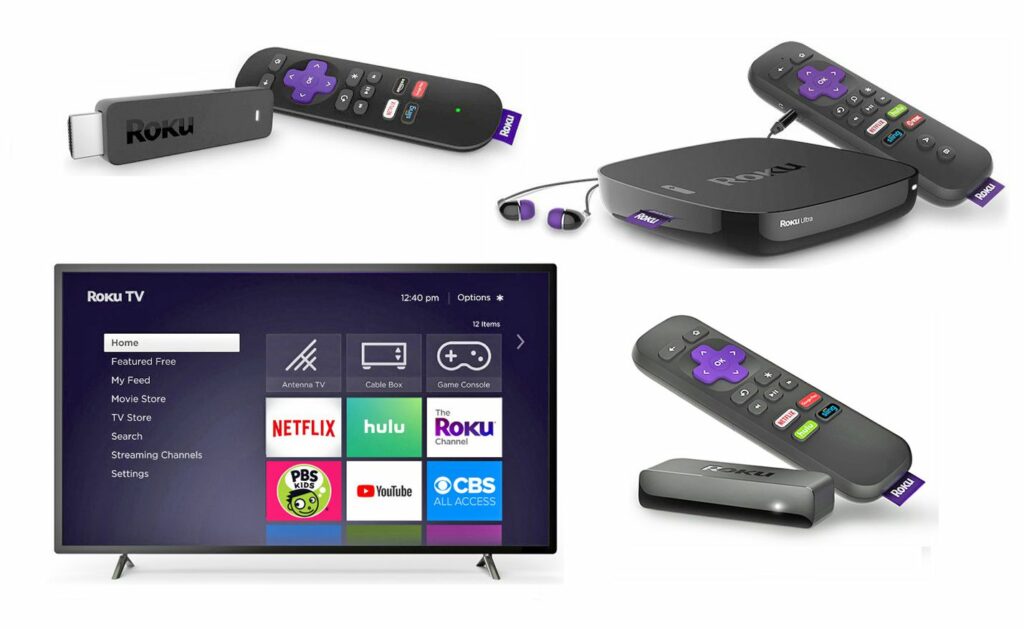
Koupili jste si Roku a nyní ho musíte uvést do provozu. Ať už máte Roku box, streaming stick nebo TV, základní proces je stejný a je to snadné. Níže vám ukážeme, jak na to.
Počáteční příprava nastavení Roku
Před nastavením nového zařízení Roku je třeba mít na paměti několik věcí:
- Připojte krabici Roku nebo vysílačku k televizoru pomocí HDMI nebo zapněte televizi Roku.
- Pokud máte streamovací stick nebo box Roku podporující 4K, například Streaming Stick +, Roku 4, Premiere, Premiere + nebo Ultra, připojte stick nebo box k portu HDMI, který je kompatibilní s HDCP 2.2. Na vstupu by měl být štítek. To je zvláště důležité pro kompatibilitu s obsahem kódovaným HDR.
- Ať už máte Roku Stick, Box nebo TV s podporou 4K, ujistěte se, že máte přístup k rychlostem internetu, které podporují 4K.
- Pokud máte Roku 1 nebo Express Plus, máte možnost připojit Roku box k televizoru pomocí připojení kompozitního videa a analogového zvuku. Toto by však mělo být použito pouze pro analogové televizory.
- Vložte baterie do dálkového ovladače a připojte televizor, stick nebo krabici Roku k napájení pomocí dodaného napájecího adaptéru nebo kabelu.
Streamovací páčky Roku poskytují možnost použití USB napájení. Pokud však váš televizor nemá port USB, použijte napájecí adaptér. I když je váš televizor vybaven portem USB, je obvykle lepší použít napájecí adaptér. 1:39
Co je Roku a jak funguje?
Jak nastavit Roku
Po dokončení počáteční přípravy zařízení Roku zprovozněte podle následujících pokynů:
-
Zapněte televizor Roku nebo televizor, ke kterému je připojen streaming stick nebo box Roku. První věc, kterou uvidíte, je stránka pro spuštění Roku s animovaným logem.
-
Vyberte jazyk používaný pro systém nabídek Roku na obrazovce. U televizorů Roku možná budete muset vybrat zemi, ve které se nacházíte.
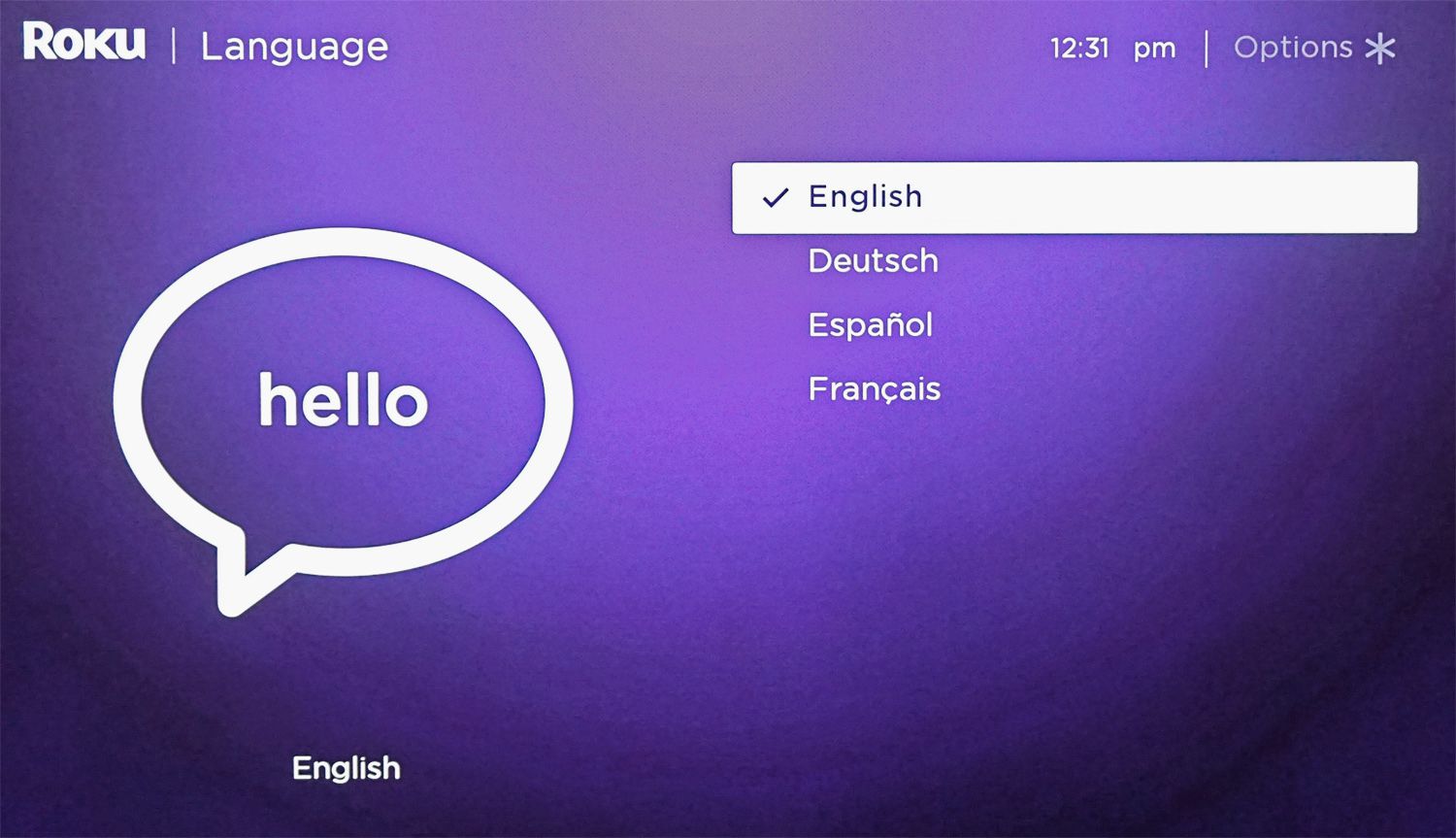
-
Připojte televizor Roku, Stick nebo Box k síťovému routeru pro přístup k internetu. Streamovací páčky Roku používají pouze Wi-Fi, zatímco Roku boxy a televizory poskytují možnosti připojení Wi-Fi i Ethernet. Pokud používáte Wi-Fi, zařízení Roku prohledá všechny dostupné sítě. Vyberte preferovanou síť a zadejte heslo k Wi-Fi.
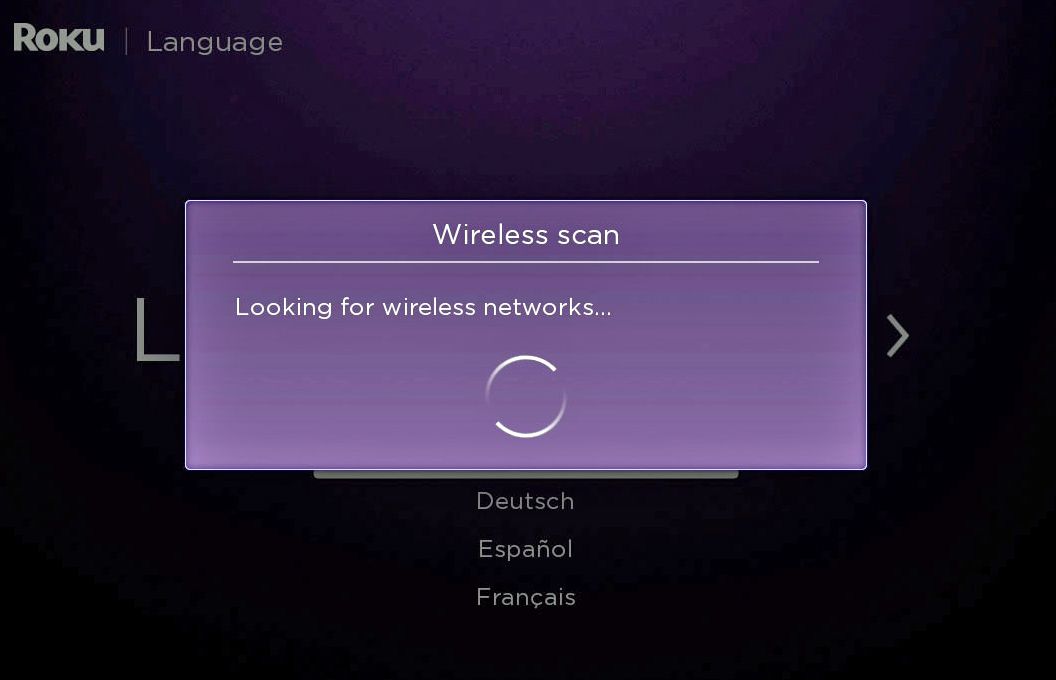
-
Po navázání síťového připojení se může zobrazit zpráva, že je k dispozici aktualizace softwaru / firmwaru. Pokud ano, nechte Roku projít procesem aktualizace.
-
Pokud používáte HDMI, zařízení Roku automaticky detekuje rozlišení a poměr stran televizoru a podle toho nastaví výstupní video signál zařízení Roku. Toto můžete později změnit.
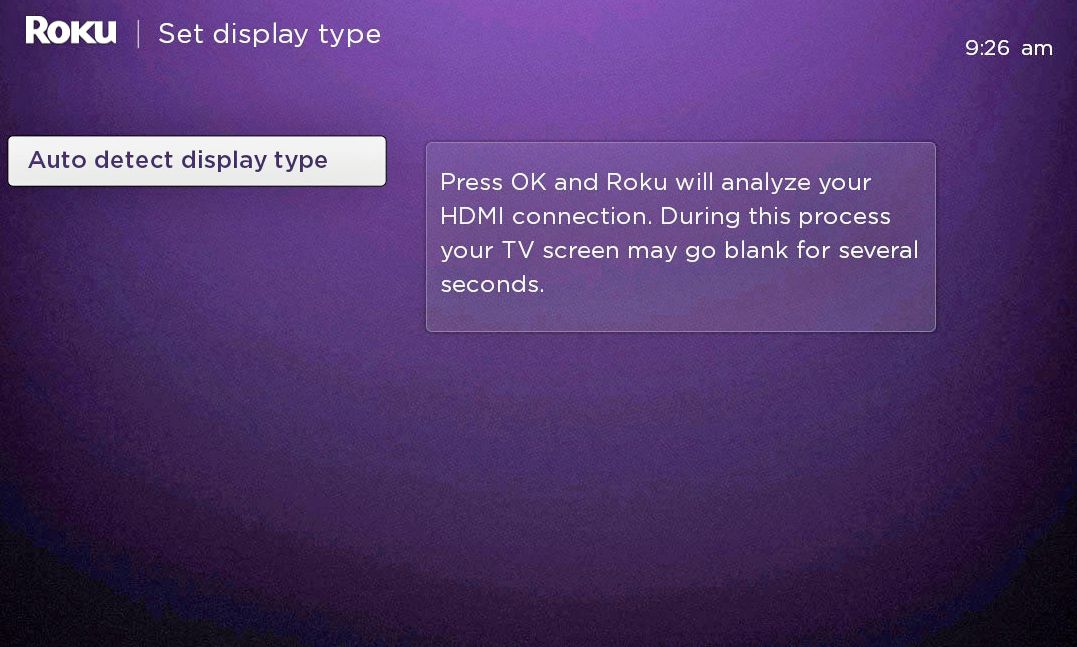
-
Váš dálkový ovladač Roku by měl fungovat automaticky, protože ho potřebujete k provedení dosud popsaných kroků. Pokud to vyžaduje spárování, uvidíte oznámení a pokyny na televizní obrazovce.

-
Pokud máte Roku Enhanced Remote, který je dodáván s vybranými zařízeními, Zkontrolujte vzdálená nastavení Zobrazí se možnost a automaticky nastaví dálkový ovladač pro ovládání napájení a hlasitosti televizoru. Chcete-li to později aktivovat nebo změnit, přejděte na Nastavení > Dálkový > Založit Dálkový ovladač pro ovládání TV.
-
Vytvořte si účet na stránce registrace Roku. Vytvořte uživatelské jméno, zadejte heslo, zadejte informace o adrese a zadejte platební metodu. Za používání zařízení Roku se neúčtuje žádný poplatek. Přesto jsou požadovány platební údaje, aby bylo pohodlné provádět platby za pronájem obsahu, nakupovat nebo platit další poplatky za předplatné prostřednictvím zařízení Roku.
-
Po vytvoření účtu Roku se na televizní obrazovce zobrazí další pokyny, včetně aktivačního kódu. Pomocí počítače, notebooku, tabletu nebo smartphonu přejděte na Roku.com/Link a zadejte kódové číslo.
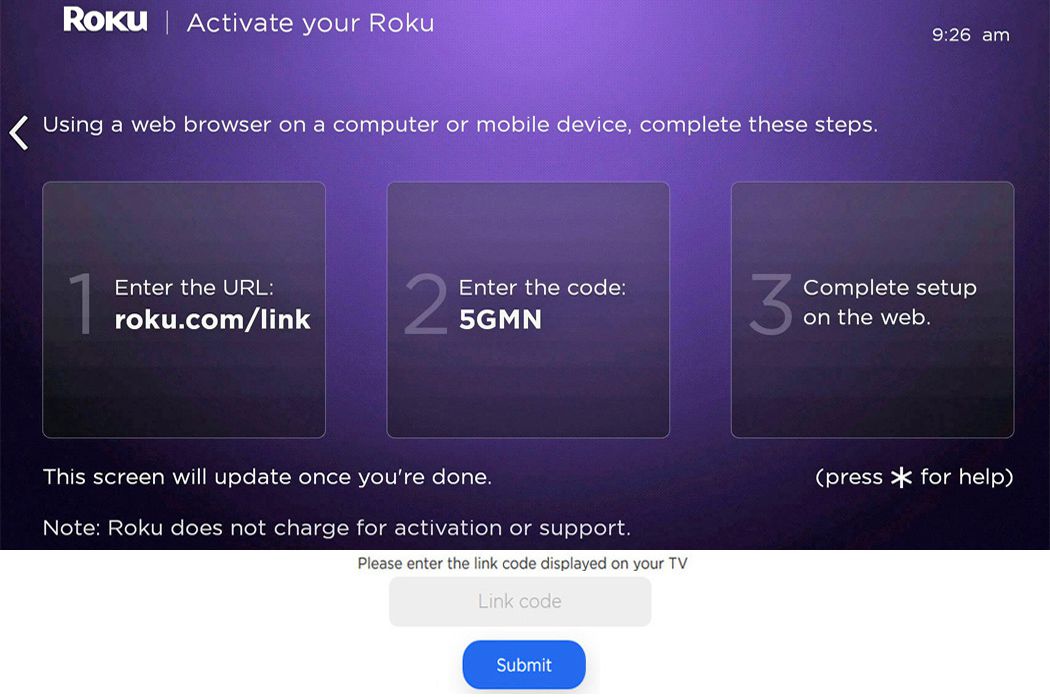
-
Na televizní obrazovce uvidíte zprávu, že vaše zařízení Roku bylo aktivováno.
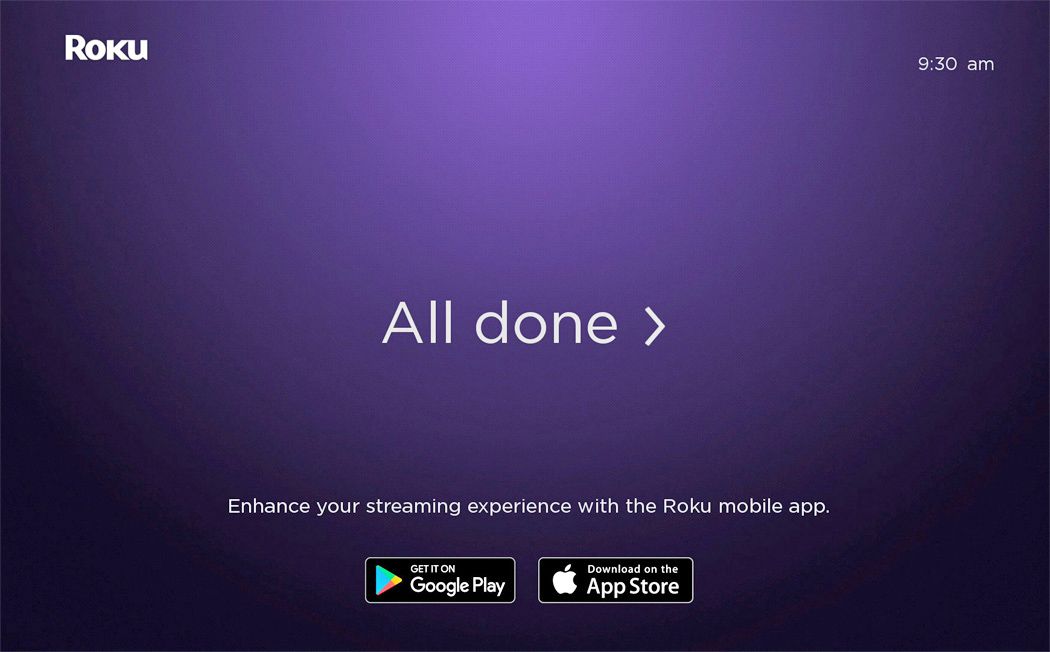
-
Zobrazí se nabídka Roku Home, která vám umožní přístup k ovládání zařízení a výběru kanálů / aplikací. Pokud se nabídka Domů nezobrazí, klikněte na ikonu šipka vpravo napravo od Vše hotovo zpráva.
Další kroky pro televizory Roku
Televizory Roku mají několik dalších požadovaných a volitelných instalačních postupů, než je lze použít v nastavení domácího kina. Musíte udělat následující:
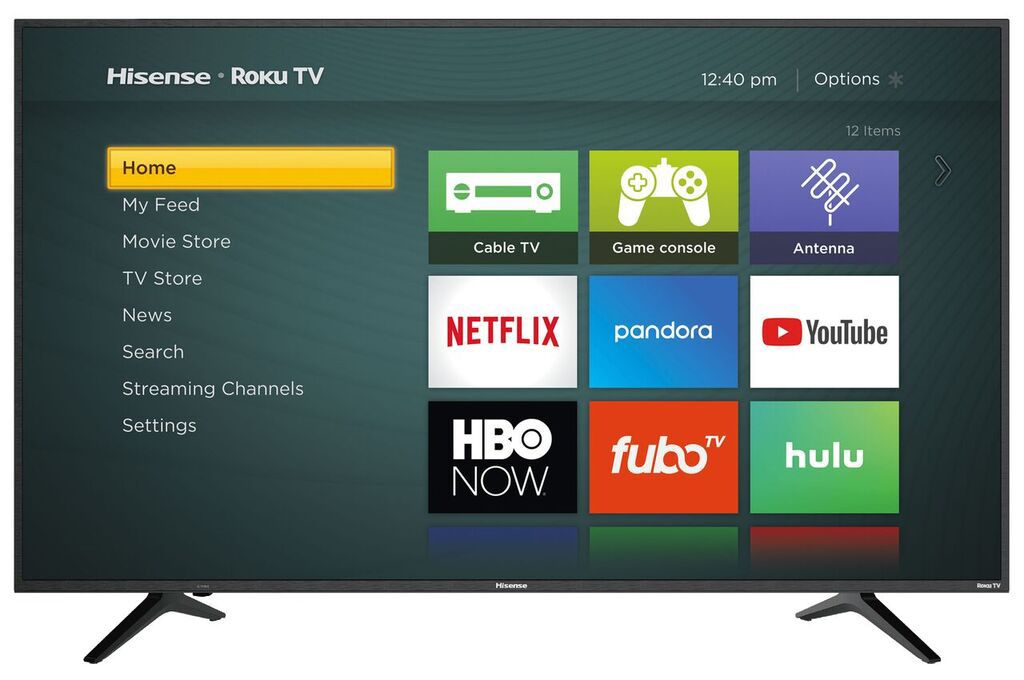
- Vyberte možnost Domácí použití: Pokud nenastavujete televizi Roku pro použití jako displej obchodu, vyberte Nastaveno pro domácí použití. Tím se nastaví výchozí nastavení videa na typické světelné prostředí v domácnosti. Nastavení zobrazení obchodu maximalizuje světelný výkon televizoru, barvy a kontrast, aby byly vhodné pro jasně osvětlené prostředí obchodu.
- Připojte svá zařízení: K televizoru můžete zařízení připojit kdykoli, nebo to můžete udělat během počátečního nastavení. Mezi příklady vstupních zařízení patří kabelový / satelitní box, přehrávač Blu-ray / DVD, videorekordér nebo herní konzole. Mezi externí zvuková zařízení patří soundbar nebo přijímač domácího kina.
- Zapněte připojená zařízení: Televizor Roku dokáže detekovat některá zařízení a před pokračováním vás vyzve k zapnutí těchto zařízení. Až budete připraveni, vyberte Vše je zapojeno a zapnuto a postupujte podle dalších výzev.
- Přiřaďte názvy vstupů: Můžete přiřadit název a ikonu zařízení připojenému ke každému vstupu. Chcete-li to provést, vyberte z předem vybrané rozevírací nabídky nebo vyberte Nastavte vlastní název přizpůsobit název vstupu a vybrat ikonu z dostupného výběru. Na obrazovce se také zobrazí okno s programem, který se přehrává na zařízení připojeném ke vstupu. Použijte šipka nahoru a šipka dolů pomocí tlačítek na dálkovém ovladači procházejte seznamem a poté stiskněte tlačítko OK tlačítko pro výběr.
Na konci výše uvedených kroků může váš televizor přehrát uvítací nebo ukázkové video. Pokud to nechcete sledovat, stiskněte tlačítko Domov knoflík.
Možnosti pro Roku TV
- (Volitelné) Připojte anténu: Pokud přijímáte nestreamující část vašeho televizního programu přes anténu nebo nekódované kabelové kanály bez boxu, vyberte Anténní TV na domovské obrazovce televizoru Roku. Televizor vás vyzve k vyhledání dostupných kanálů, které můžete sledovat.
Ačkoli všechna zařízení Roku sdílejí společné funkce nastavení a aktivace, u většiny hráčů může být k dispozici další nastavení, které vyladí váš uživatelský komfort Roku. Jakmile je nastavena vaše TV, stick nebo box Roku, můžete prozkoumat veškerý streamovací obsah, který poskytuje Roku.